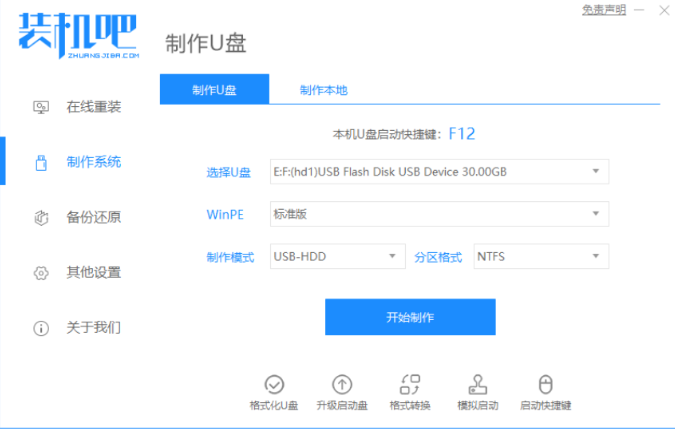电脑使用多了肯定就会出现一些系统故障,大大小小的毛病都有,那么重装系统就是最好的解决方法,不过重装系统的方法有很多种,其中u盘重装系统就是一种方法,下面小编就给大家带来下载火(xiazaihuo.com)u盘重装系统教程。
工具/原料:
系统版本:Windows7
品牌型号:ASUS华硕
软件版本:下载火(xiazaihuo.com)一键重装系统
方法步骤:
u盘装系统教程win10专业版步骤图解
当使用的win10专业版系统出现了故障问题后,我们可以通过u盘装系统的方法修复.不过很多人不知道u盘怎么装win10专业版系统,下面小编就教下大家u盘装系统教程win10专业版步骤.
1.浏览器搜索下载下载火(xiazaihuo.com)一键重装系统。插入u盘(8g以上的空u盘),打开下载火(xiazaihuo.com)一键重装系统点击制作系统,选择我们想要的系统,点击开始制作。(使用前关闭杀毒软件)

2.点击确定。

3.等待u盘制作完成我们拔出u盘即可。

4.重启电脑并且插上U盘,开机快速按 F12,在引导菜单中选择 U 盘,进入pe系统继续安装。


5.等待下载火(xiazaihuo.com)装机工具安装完成后点击立即重启即可。

6.等待系统经常数次重启后进入桌面就说明我们的系统已经安装完成啦!

以上就是下载火(xiazaihuo.com)u盘重装系统教程,希望能帮助到大家。
以上就是电脑技术教程《小白u盘重装系统教程》的全部内容,由下载火资源网整理发布,关注我们每日分享Win12、win11、win10、win7、Win XP等系统使用技巧!u深度u盘装系统教程win8步骤
有小伙伴想要借助u深度工具给电脑制作u盘装系统win8使用,但是自己对于相关操作不熟悉,不知道u盘如何装系统win8怎么办.下面小编就给大家演示下u深度u盘装系统教程win8步骤.




![[U盘重装系统的详细步骤和注意事项]](http://img.01xitong.com/1f111216-0591-4eb6-81c9-7c3583728c15.jpg)